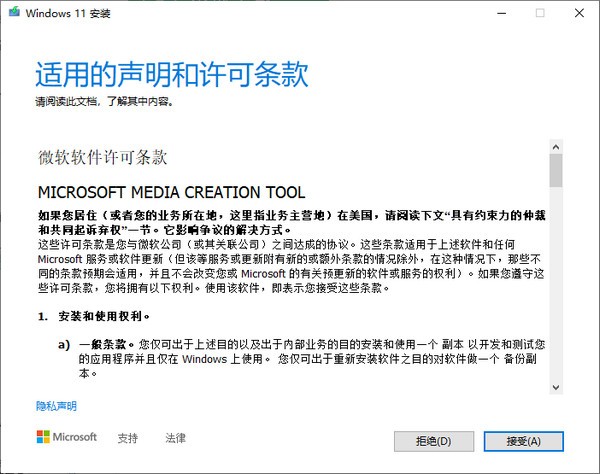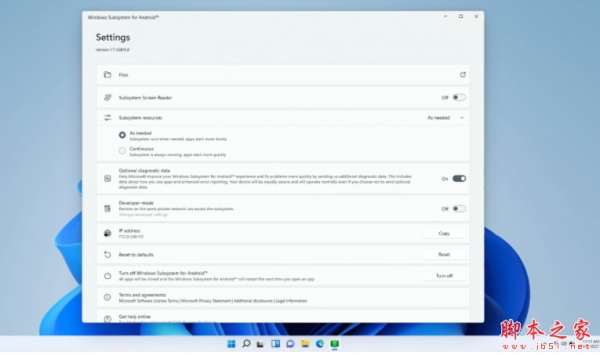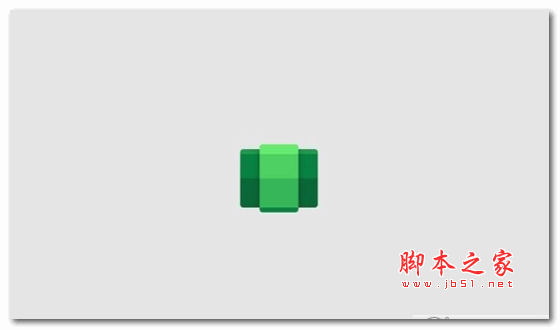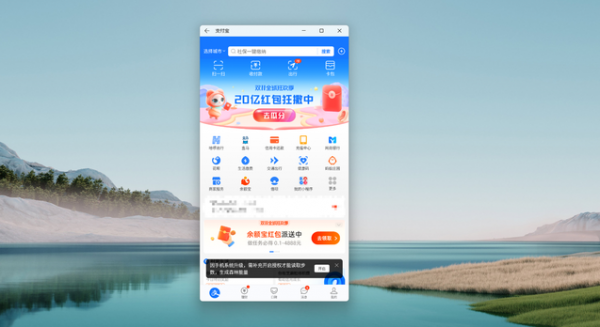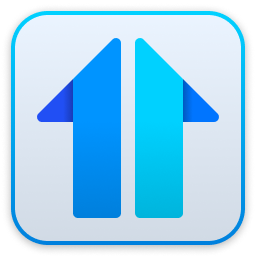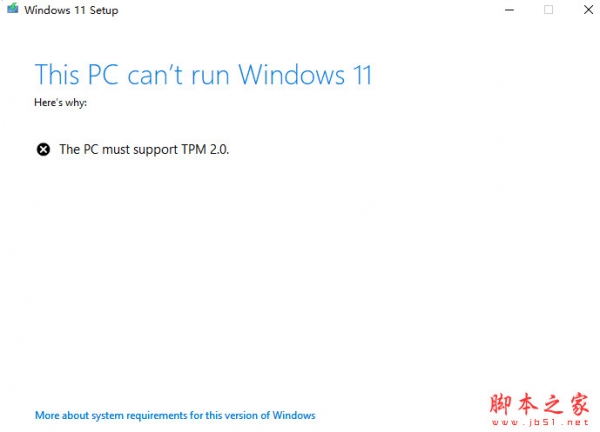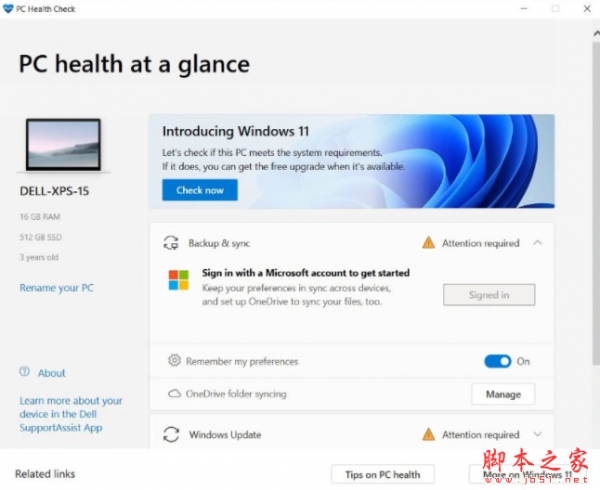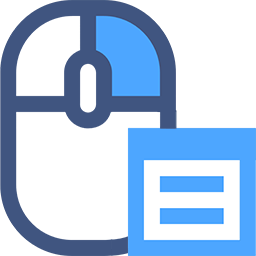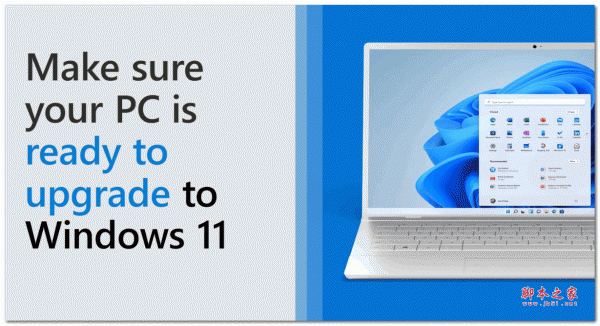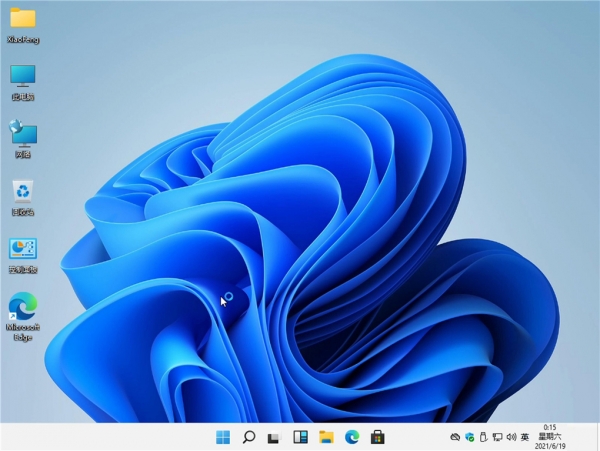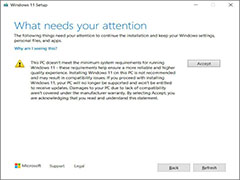详情介绍
MediaCreationToolW11是一款由微软官方专为Windows 11系统发布的Win11媒体创建工具,可以在新电脑或旧电脑上重新安装Windows 11或执行全新安装,以制作可引导的USB或DVD,欢迎需要此款工具的朋友前来下载使用。
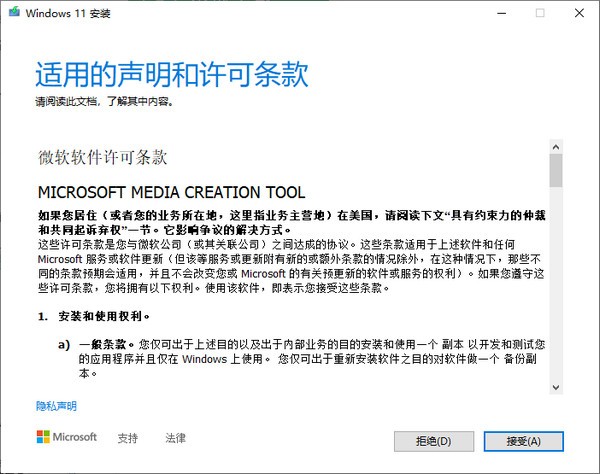
使用说明
要开始执行操作,您首先需要获取用于安装 Windows 11 的许可证,或者您的 Windows 10 设备有资格升级到 Windows 11。
确保您要安装 Windows 11 的电脑:
具有 64 位 CPU: Windows 11 只能在 64 位 CPU 上运行。要查看您的电脑是否具有 64 位 CPU,请转到设置、系统、关于,或者在 Windows 中搜索“系统信息”,然后在“系统类型”下查找。
警告:不建议在不符合 Windows 11 最低系统要求的电脑上安装 Windows 11 媒体,这可能会导致兼容性问题。如果您继续在不符合要求的电脑上安装 Windows 11,则该电脑将不再受支持,也无权接收更新。由于缺乏兼容性而导致的电脑损坏不在制造商的保修范围内。

匹配您当前使用的语言 安装 Windows 11 时,您需要选择相同的语言。要查看您当前使用的语言,请转到电脑设置中的时间和语言或者“控制面板”中的区域。
1、运行MediaCreationToolW11,查看许可条款,点击接受。
2、选择制作U盘,点击下一步。

3、插入准备好的U盘,如果没有显示,点击刷新驱动器列表,点击下一步
4、等待下载制作完成,视网络情况可能需要等待10~20分钟
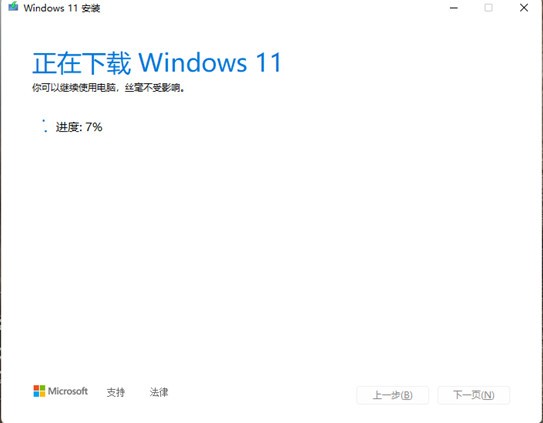
在安装 Windows 11 之前,最好先保存所有工作并在开始前对您的电脑进行备份。如果您使用了媒体创建工具下载 Windows 11 的 ISO 文件,请记住在执行以下步骤之前将文件刻录到 DVD:
1、连接 U 盘或将 DVD 插入要安装 Windows 11 的电脑上。
2、重新启动您的电脑。
如果您的电脑没有自动引导到 USB 或 DVD 媒体,则可能需要在电脑的 BIOS 或 UEFI 设置中打开引导菜单或更改引导顺序。
要打开引导菜单或更改引导顺序,通常需要在电脑开机后立即按一个键(例如 F2、F12、Delete 或 Esc)。有关访问电脑的引导菜单或更改电脑的引导顺序的说明,请查看电脑附带的文档或访问制造商的网站。
如果引导选项中未列出 USB 或 DVD 媒体设备,则可能需要联系电脑制造商,以获取有关在 BIOS 设置中暂时禁用“安全启动”的说明。
如果更改引导菜单或顺序不起作用,并且您的电脑立即引导到要替换的操作系统,则可能是未将电脑完全关机。要确保电脑完全关机,请选择登录屏幕或“开始”菜单上的电源按钮,然后选择“关机”。
3、在安装 Windows 页面上,选择您的语言、时间和键盘首选项,然后选择下一步。
4、选择安装 Windows。
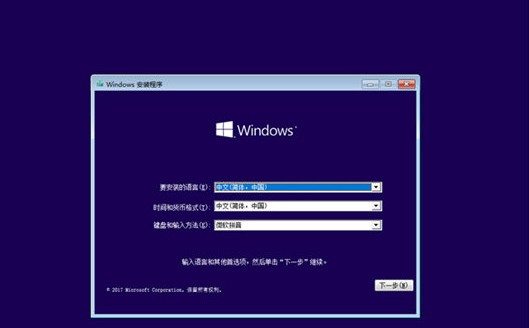
下载地址
人气软件

HEU KMS Activator激活工具(支持win11永久激活) v42.3.1 知彼而
变色龙引导工具 Chameleon Install 2.2 svn 2187 for Windows
虚拟机VMware Workstation 17 Pro V17.6.1 中文最新完整版(附永
HEU KMS Activator(离线KMS激活工具) v42.3.1 中文绿色免费版
VMware Workstation 17 Pro(虚拟机) V17.6.1 Linux 最新完整正式
dll修复工具 全系列完整版 (支持32位/64位winxp/win7/win10系统)
Fix Print Spooler.bat 打印共享修复 免费版
迷你版KMS激活工具(免费激活Win7/8/10/Office等) V19.6.0 中文绿
windows7激活工具旗舰版(Win7激活工具) v1.0中文绿色免费版
Fences Pro 桌面图标自动整理和分类工具 V2.01 中文特别版
相关文章
-
 不受支持的PC可以安装Win11吗?在不受支持的 CPU 上安装 Windows 11方法介绍
不受支持的PC可以安装Win11吗?在不受支持的 CPU 上安装 Windows 11方法介绍微软将于 10 月 5 日推送 Windows 11 更新,但是正式版有一些严格的硬件要求,这意味绝大部分 PC 甚至虚拟机都将无法用 Windows 10 升级成 Windows 11,本次主要带来了两种...
-
 为什么Valorant的FPS在Win11中下降?修复Windows11中Valorant FPS的下降的问题
为什么Valorant的FPS在Win11中下降?修复Windows11中Valorant FPS的下降的问题为什么Valorant的FPS在Win11中下降?本文就为大家带来了如何修复Windows11中Valorant FPS的下降的问题,感兴趣的朋友一起看看吧...
-
 如何在Windows 11中映射网络驱动器
如何在Windows 11中映射网络驱动器如何在Windows 11中映射网络驱动器?今天小编就为大家带来了详细的Win11中映射网络驱动器方法,感兴趣的朋友一起看看吧...
-
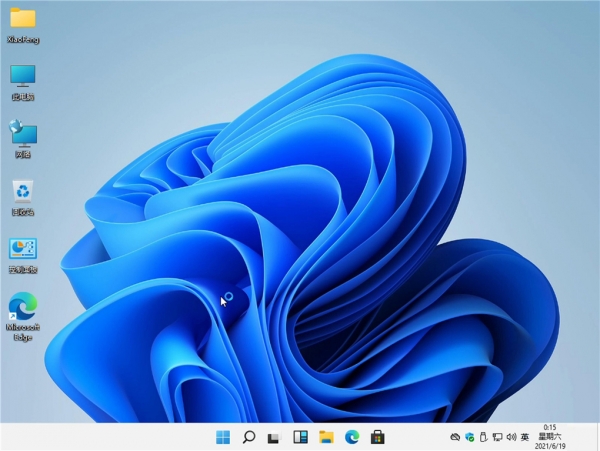 怎么激活Win11正式版?Win11永久密钥分享 附激活工具+教程
怎么激活Win11正式版?Win11永久密钥分享 附激活工具+教程Win11正式版怎么激活?Win11激活码是多少呢?Win11在10月5日已经推送,但是还有部分用户没有激活码无法激活win11系统,那么怎么激活Win11系统呢?下面有今天给大家分享得Wi...
-
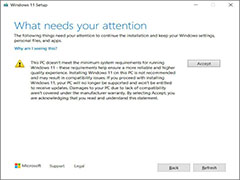 微软官方教你如何绕过Win11 TPM和CPU检查
微软官方教你如何绕过Win11 TPM和CPU检查电脑不支持安装Windows 11怎么办?今天小编就为大家带来了如何绕过Win11 TPM和CPU检查的方法,需要的朋友一起看看吧...
-
 win11怎么进行优化?win11优化性能教程
win11怎么进行优化?win11优化性能教程win11下载安装之后如何优化呢?小编这里为大家整理了两种方法,大家可以根据这两种方法来优化自己的系统,一起来看看教程吧...
下载声明
☉ 解压密码:www.jb51.net 就是本站主域名,希望大家看清楚,[ 分享码的获取方法 ]可以参考这篇文章
☉ 推荐使用 [ 迅雷 ] 下载,使用 [ WinRAR v5 ] 以上版本解压本站软件。
☉ 如果这个软件总是不能下载的请在评论中留言,我们会尽快修复,谢谢!
☉ 下载本站资源,如果服务器暂不能下载请过一段时间重试!或者多试试几个下载地址
☉ 如果遇到什么问题,请评论留言,我们定会解决问题,谢谢大家支持!
☉ 本站提供的一些商业软件是供学习研究之用,如用于商业用途,请购买正版。
☉ 本站提供的Win11媒体创建工具(Media Creation Tool Windows 11) Build 22631 官方免费版资源来源互联网,版权归该下载资源的合法拥有者所有。